コメントにHTMLタグ挿入ボタンをつける(改)
個別エントリーアーカイブ等のコメント欄にエントリー画面と同じ編集ボタンを表示するカスタマイズです。カスタマイズの完成イメージは下の画像のようになります。
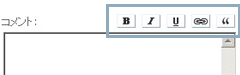
このカスタマイズのオリジナルはcaramel*vanillaさんのようですが、該当のエントリーが見当たりませんでした(見落としてたらすいません)。なおそこから参照されたご近所さんでは、
がありました(もれがありましたらお許しを)。
久しぶりの(改)マークですが、オリジナルからはアイデアのみ頂いて、中身は自力で作りました。機能的な差異は
- Mozilla系ブラウザでも表示(Opera7/8もOK)
- コメント・プレビュー/コメント・エラー画面にも表示
です。「自力で作った」というのは言い過ぎで、Movable Type の管理画面の設定を一部拝借したものです。
以下、カスタマイズ方法です。
2010.10.08追記 Movable Type 4以上でのカスタマイズは、「コメントにHTMLタグ挿入ボタンをつける(MT4/MT5版)」を参照してください。
1.コメント欄でのHTMLタグの使用を有効にする
管理メニューの「ウェブログの設定」→「設定」にある「除去機能」の「カスタマイズ」を選択してテキストボックスに下記を設定します。
a href,a href target,strong,br/,p,em,u,ul,li,blockquote,img src,font color,s参考までに、「標準の設定」で許可されているHTMLタグは、
a href、b、br、p、strong、em、ul、li、およびblockquoteです。
また同じページの下の方にある「コメントでのHTMLの利用を許可する」をチェックして保存・再構築してください。
2.編集ボタン用画像のコピー
ローカル・サイト・パス(index.html があるディレクトリ)の直下に images ディレクトリを作り、Movable Type の images ディレクトリに存在する下記の画像を images 配下にコピーしてください。
- html-bold.gif
- html-italic.gif
- html-underline.gif
- html-link.gif
- html-quote.gif
ローカル・サイト・パス配下のどこか(ディレクトリも含む)に Movable Type の images ディレクトリがすでに存在していれば本項目はスキップしてください(images ディレクトリがローカル・サイト・パス直下でない場合は後の設定を若干変更する必要があります)。
3.JavaScriptファイルの作成
編集ボタンをクリックした時に動作させるためのJavaScriptを作ります。Movable Type の mt.js を ローカル・サイト・パスにコピーするか、mt.js より下記を部分を抜粋してJavaScriptの外部ファイル(ここでは commentButton.js)を作ってローカル・サイト・パスにアップロード(または配置)してください。mt.js がすでにローカル・サイト・パスにある場合は本項目をスキップして結構ですが、以降は commentButton.js を配置した前提で説明を進めますのでご注意ください。
var canFormat = 0;
if (document.selection)
canFormat = 1;
var ua = navigator.userAgent;
if (ua.indexOf('Gecko') >= 0 && ua.indexOf('Safari') < 0)
canFormat = 1;
function getSelection (e) {
if (document.selection)
return document.selection.createRange().text;
else {
var length = e.textLength;
var start = e.selectionStart;
var end = e.selectionEnd;
if (end == 1 || end == 2) end = length;
return e.value.substring(start, end);
}
}
function setSelection (e, v) {
if (document.selection)
document.selection.createRange().text = v;
else {
var length = e.textLength;
var start = e.selectionStart;
var end = e.selectionEnd;
if (end == 1 || end == 2) end = length;
e.value = e.value.substring(0, start) + v + e.value.substr(end, length);
}
}
function formatStr (e, v) {
if (!canFormat) return;
var str = getSelection(e);
if (!str) return;
setSelection(e, '<' + v + '>' + str + '</' + v + '>');
return false;
}
function insertLink (e, isMail) {
if (!canFormat) return;
var str = getSelection(e);
if (!str) return;
var my_link = isMail ? prompt('Enter email address:') : prompt('Enter URL:', 'http://');
if (isMail) my_link = 'mailto:' + my_link;
if (my_link != null)
setSelection(e, '<a href="' + my_link + '">' + str + '</a>');
return false;
}4.編集ボタン表示スタイルの追加
スタイルシート(styles-site.css)に下記を追加してください。場所はどこでもOKです。
.field-header {
width: 270px; /* ボタンを配置するエリアの幅 */
height: 30px; /* ボタンを配置するエリアの高さ */
position: relative;
}
.field-label {
position: absolute;
bottom: 0px;
left: 0px;
}
.field-buttons {
position: absolute;
bottom: 0px;
right: 0px;
}
.field-buttons img {
border: 0;
margin: 0px 0px 0px 3px;
}コメント部分の値(赤色)はコメントエリアの幅によって適宜変更してください。編集用ボタンは width で設定した幅の一番右側に配置されるようになっています。IEでボタンの右端が 2px ほどテキストエリアの内側になるようにしておけば、Firefoxで丁度揃って表示されるようです。
5.テンプレートの修正(JavaScriptファイルのインクルード追加)
個別エントリーアーカイブ/コメント・プレビュー/コメント・エラーテンプレートの <head>~</head> の間に下記を追加します。
<script type="text/javascript" src="<$MTBlogURL$>commentButton.js" charset="utf-8"></script>コメント・プレビュー/コメント・エラーでボタンを表示する必要がない場合は個別エントリーアーカイブのみ設定してください。
6.テンプレートの修正(個別エントリーアーカイブへ編集用ボタン設定)
個別エントリーアーカイブテンプレートを開き、下記のリストの通り、赤色部分を青色のものに入れ替えてください。
<p><label for="text">コメント:</label> <MTIfAllowCommentHTML>
(書式を変更するような一部のHTMLタグを使うことができます)</MTIfAllowCommentHTML><br />
<div class="field-header">
<div class="field-label"><label for="text">コメント:</label> <MTIfAllowCommentHTML>
(書式を変更するような一部のHTMLタグを使うことができます)</MTIfAllowCommentHTML></div>
<div class="field-buttons">
<a title="太字" href="#" onclick="return formatStr(document.comments_form.text, 'strong')"><img class="button" src="<$MTBlogURL$>images/html-bold.gif" alt="太字" width="22" height="16" /></a>
<a title="イタリック" href="#" onclick="return formatStr(document.comments_form.text, 'em')"><img class="button" src="<$MTBlogURL$>images/html-italic.gif" alt="イタリック" width="22" height="16" /></a>
<a title="アンダーライン" href="#" onclick="return formatStr(document.comments_form.text, 'u')"><img class="button" src="<$MTBlogURL$>images/html-underline.gif" alt="アンダーライン" width="22" height="16" /></a>
<a title="ハイパーリンク" href="#" onclick="return insertLink(document.comments_form.text)"><img class="button" src="<$MTBlogURL$>images/html-link.gif" alt="ハイパーリンク" width="22" height="16" /></a>
<a title="引用" href="#" onclick="return formatStr(document.comments_form.text, 'blockquote')"><img class="button" src="<$MTBlogURL$>images/html-quote.gif" alt="引用" width="22" height="16" /></a>
</div>
</div>同じ場所が2ヶ所ありますので両方変更します。厳密に言うと「コメント:」で検索して先にみつかった方には MTIfAllowCommentHTML タグがありませんので、
<MTIfAllowCommentHTML>
(書式を変更するような一部のHTMLタグを使うことができます)</MTIfAllowCommentHTML>の部分は削除してください。それと関連して、コメントでHTMLタグが使える場合には
- (書式を変更するような一部のHTMLタグを使うことができます)
というメッセージが表示されますが、本カスタマイズではそれが表示されないことを前提にスタイルを設定していますので、2ヶ所とも削除した方が見栄えはいいです(HTMLタグを挿入するカスタマイズでHTMLタグが使えるメッセージを削除するのは矛盾してますが)。
7.ContextHandlers.pm の修正
注:MT3.3x の時点の内容を記述していますが、コメント・プレビュー/コメント・エラーに <$MTCommentPreviewBody$> タグが使われていない場合は6項の内容を実施してください。
これはコメント・プレビュー/コメント・エラー画面で編集ボタンを表示するための設定です。4項と関連してコメント・プレビュー/コメント・エラーへの表示が不要な場合は本項目をスキップしてください。
5項までの作業で個別エントリーアーカイブに編集用ボタンが表示されるようになりますので、そちらが正常に動作することを確認した後に本項目の設定を行うことをお勧めします。
- lib/MT/Template/ContextHandlers.pm
をダウンロードし、任意のエディタで開いて下記の修正を行います。
まず2050行目辺りに青色の行を追加します。
my $comment_author = "";
my $comment_email = "";
my $comment_text = "";
my $comment_url = "";
my $blog_url = $blog->site_url;次に、2108行目辺りにある赤色の行を青色のものに置きかえます。
<p><label for="text"><MT_TRANS phrase="Comments:"></label><br />
<div class="field-header">
<div class="field-label"><label for="text"><MT_TRANS phrase="Comments:"></label></div>
<div class="field-buttons">
<a title="<MT_TRANS phrase="Bold">" href="#" onclick="return formatStr(document.comments_form.text, 'strong')"><img class="button" src="${blog_url}images/html-bold.gif" alt="<MT_TRANS phrase="Bold">" width="22" height="16" /></a>
<a title="<MT_TRANS phrase="Italic">" href="#" onclick="return formatStr(document.comments_form.text, 'em')"><img class="button" src="${blog_url}images/html-italic.gif" alt="<MT_TRANS phrase="Italic">" width="22" height="16" /></a>
<a title="<MT_TRANS phrase="Underline">" href="#" onclick="return formatStr(document.comments_form.text, 'u')"><img class="button" src="${blog_url}images/html-underline.gif" alt="<MT_TRANS phrase="Underline">" width="22" height="16" /></a>
<a title="<MT_TRANS phrase="Insert Link">" href="#" onclick="return insertLink(document.comments_form.text)"><img class="button" src="${blog_url}images/html-link.gif" alt="<MT_TRANS phrase="Insert Link">" width="22" height="16" /></a>
<a title="<MT_TRANS phrase="Quote">" href="#" onclick="return formatStr(document.comments_form.text, 'blockquote')"><img class="button" src="${blog_url}images/html-quote.gif" alt="<MT_TRANS phrase="Quote">" width="22" height="16" /></a>
</div>
</div>最後に2193行目辺り(上を挿入した後であればもう少し下)にある赤色の行を青色のものに置きかえます。
<p><label for="text"><MT_TRANS phrase="Comments:"></label> $allow_comment_html_note<br />
<div class="field-header">
<div class="field-label"><label for="text"><MT_TRANS phrase="Comments:"></label> $allow_comment_html_note</div>
<div class="field-buttons">
<a title="<MT_TRANS phrase="Bold">" href="#" onclick="return formatStr(document.comments_form.text, 'strong')"><img class="button" src="${blog_url}images/html-bold.gif" alt="<MT_TRANS phrase="Bold">" width="22" height="16" /></a>
<a title="<MT_TRANS phrase="Italic">" href="#" onclick="return formatStr(document.comments_form.text, 'em')"><img class="button" src="${blog_url}images/html-italic.gif" alt="<MT_TRANS phrase="Italic">" width="22" height="16" /></a>
<a title="<MT_TRANS phrase="Underline">" href="#" onclick="return formatStr(document.comments_form.text, 'u')"><img class="button" src="${blog_url}images/html-underline.gif" alt="<MT_TRANS phrase="Underline">" width="22" height="16" /></a>
<a title="<MT_TRANS phrase="Insert Link">" href="#" onclick="return insertLink(document.comments_form.text)"><img class="button" src="${blog_url}images/html-link.gif" alt="<MT_TRANS phrase="Insert Link">" width="22" height="16" /></a>
<a title="<MT_TRANS phrase="Quote">" href="#" onclick="return formatStr(document.comments_form.text, 'blockquote')"><img class="button" src="${blog_url}images/html-quote.gif" alt="<MT_TRANS phrase="Quote">" width="22" height="16" /></a>
</div>
</div>編集が終わったら保存・アップロードします。
なお、コメント・プレビュー/コメント・エラー画面で、「HTMLタグが使えます云々...」というメッセージを表示したくない場合は、上のリスト
<div class="field-header">
<div class="field-label"><label for="text"><MT_TRANS phrase="Comments:"></label> $allow_comment_html_note</div>
<div class="field-buttons">
:の3行目にある赤色部分を削除してください。
以上です。
2005.05.17 追記
1項を追加しました。
2007.04.05 追記
7項を 3.3x の内容に修正しました。
- Movable Typeのコメント完了ページの内容を記事ごとに振り分ける方法
- Movable Typeで特定カテゴリのコメントを表示する方法
- Movable TypeでreCaptchaを利用する
- Movable Typeでカテゴリ別+ブログ記事別に新着コメントを表示する
- Movable Type 5でコメント投稿フォームをポップアップする
- Movable TypeのコメントでFacebookアカウント認証を有効にする
- Yahoo! JAPAN OpenID を省略表示する(その2)
- コメントにHTMLタグ挿入ボタンをつける(MT4/MT5版)
- コメント投稿にTwitterのOAuth認証を導入
- Movable Type 5でのMTCommentsタグの動作
- ブログ記事とコメントをひとつのフィードで配信する
- Movable Typeのコメント一覧からウェブページのコメントを除外して表示する
- Movable Typeのコメントにimg要素を許容する
- Movable Type(MT)のコメント投稿者の承認と禁止について
- Movable Type 5(MT5)のコメントのページ分割機能(その2:カスタマイズ)
≫ コメント編集ボタン Firefoxでも使えるようになりました from やむやむ
こちら のエントリのときから コメント欄に置いてる 編集用ボタンなんだけど、今ま... [続きを読む]
≫ コメントに編集ボタンをつける(改) from SHO's**My...Day...**
ひとつ出来たら 嬉しくなるのが blog♪ 小粋空間さんの『コメントに編集ボタン... [続きを読む]
≫ コメント用にタグボタンを付ける from SWEET WATER Web Server
以前からエントリーのフォームに付いているタグボタンを拝借し、コメントにも付けよう... [続きを読む]
≫ コメント欄に編集ボタンを!・・・付けてみる・・・の巻。 from TOY COZY MUSEUM 別館
以前からたまに目にはしていた“コメント欄に編集ボタン”ですが、「小粋空間」様の記事“コメントに編集ボタンをつける(改)”... [続きを読む]
≫ コメントの編集ボタンFirefoxに対応 from Magic White
以前にコメントに編集ボタンつけるカスタマイズをエントリーした事あったのですが、... [続きを読む]
≫ MovableType、コメントでもタグボタンを利用できるようにする。 from Infinity
コメントに編集ボタンをつける [続きを読む]
≫ 色々カスタマイズ from KAZMA's WEB SITE++
色々いじってたけど、まったく書いてませんでしたw 一気に書きます!... [続きを読む]
≫ 隠居、MT4.1 でのコメント編集HTMLタグボタンを設置 from Atelier
MT3.3 のときには、コメント入力ボックスの縁に、HTMLタグボタンをカスト... [続きを読む]
ワオ w(°o°;)w Firefoxでも使えるんですか?
差し換えなくちゃ。。。(((((((((((((ーー;) さささっ・・・
>さえらさん
こんにちは。
お久しぶりです(嬉)。
ということでご利用ありがとうございました!
>SHOさん
こんばんは。
続けてのご利用ありがとうございます。
ご質問の件ですが、head 部分に設定されているJavaScriptのインクルードで、外部ファイルが正常に参照できていないようです(http://petty-sho.chu.jp/blog/commentButton.js をブラウザで実行すると404エラーになります)。
ファイルの配置とパーミッション等をご確認ください。
以上です。
それではどうぞよろしくお願い致します。
こんばんは。
早速設置させていただきました。いつもながらの丁寧な解説有り難うございます。トテモ助かります。
>toycozyさん
こんばんはー。
ご利用&トラックバックありがとうございました。
サクッとできたようでよかったです!
mt-comments.cgi
こんばんは、yujiroさん。
「コメントにHTMLタグ挿入ボタンをつける(改)」を使わせていただきました。
無事設置できて嬉しいです。
ありがとうございました!
ただ、一箇所だけ躓いた部分がありまして、
「7.Context.pm の修正」のところは
私のブログの場合、MT3.34のバージョンにしているので、
「ContextHandlers.pm」を修正をしました。最初「Context.pm」をいくら探してもないのでおかしいなと思いまして、もう一つMTフォルダに入っていた「ContextHandlers.pm」を探したら該当箇所があったので、少し以前のバージョンとは違うようですね。ご参考までに書いておきました。
Firefoxでもうまく表示されていましたので、満足しています。ずっとこれがあればと思っていたので感謝しています(^^)
>ヨンシマイさん
こんにちは。
記事参照ありがとうございます。
うまくできたようでなによりです。
なお、7項の内容は先ほど修正致しました。
ご連絡くださり、ありがとうございました。
こんにちは!いつも欠かさず読んでいます。
このコメントフォームのカスタマイズ方法MT5では可能でしょうか?
こちらのブログのコメントフォームでHTMLダク挿入ボタンはどうやって設置しましたか?
>akiさん
こんばんは。
ご返事遅くなってすいません。
ご質問の件ですが、MT5でのカスタマイズについては別途エントリーしたいと思います。
それではよろしくお願い致します。

